メールアプリの Outlook(アウトルック)に届いた迷惑メールで 通常の操作で削除しようとしても、
という意味不明なメッセージが出るだけで削除ができない場合の対処方法です。
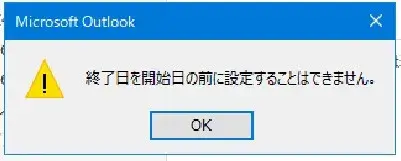
終了日を開始日の前に設定することはできません
正確には、受信フォルダでの削除はできました。
そして「削除済みアイテム」フォルダに移動したあと、そこで完全削除を実行しようとすると、再度上記のメッセージが出て削除に進めない感じです。
※使用している Outlook のバージョンは 2019 です。
Outlook:「終了日を開始日の前に設定することはできません」の迷惑メールを完全削除する方法は「フォルダーを空にする」
「削除済みアイテム」に移動した、その迷惑メールを削除するには、
で、まとめて完全削除が実行できます。
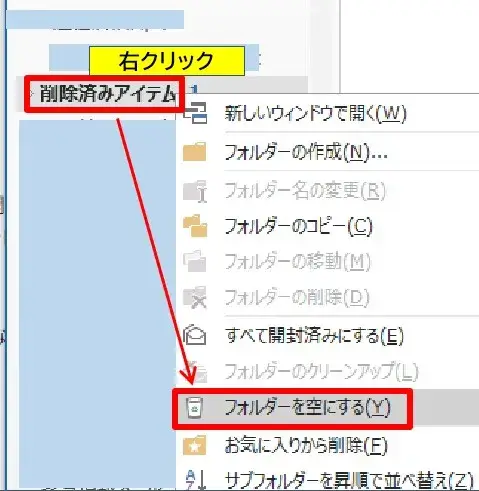
削除済みアイテムのフォルダーを空にする
↓
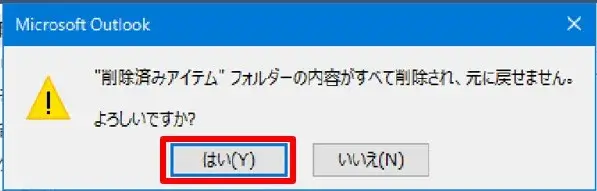
フォルダーを空にする確認メッセージ
↓

削除済みアイテムのフォルダーが空になった
知ってしまえば何のことは無い簡単な操作で解決しますが、この答えにたどり着くまでは困惑してしまう人もいるかと思います。
「終了日を開始日の前に設定することはできません」の迷惑メールの特徴
今回は、(狙ってるかは不明ですが)なんらかの制御を付与して削除できないようにした新手のスパムメールでした。
この迷惑メールの特徴は、
- 2025年 5月 6日(火)に届いた
- 送信者の名前が自分
- 会議予定(スケジュール カレンダー)のアイコンが付与されている
- タイトルが意味不明な中国語(?)と英数字の羅列
- 本文は表示できない
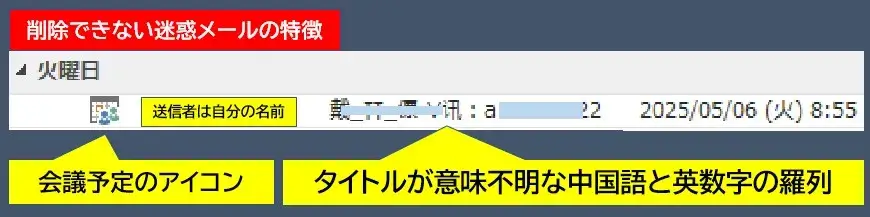
迷惑メールの特徴
※念のためタイトルには目隠し処理しています。
おそらく「会議予定表(スケジュール)のそれ」に 何らかの削除できない要因 があったと想像していますが現状詳しい事はわかりません。

出典:Microsoft
参考 予定を作成または設定する – Microsoft サポート
ずっとパソコンに残したままだと、万が一ですが 「時限装置のようなマルウェア攻撃が発動」しないとも限らないのでとりあえず駆除できてスッキリしました。
もし、このようなスパムメールが届いて、

あれ…削除できないな?
会議予定のメールかな??
ちょっと開いて中身を見てみよう!
とかは 危険なのでしないでくださいね。(私は開こうとしてしまいましたが、今のところPCの不調は感じてません)
可能なら、ネットワークを遮断してから削除や調査などするのがベターだと思います。
この迷惑メールの詳細について何らかの情報を知っている方は、コメントにて教えていただけたら助かります。
以上です、最後までお読みいただきありがとうございました。


コメント